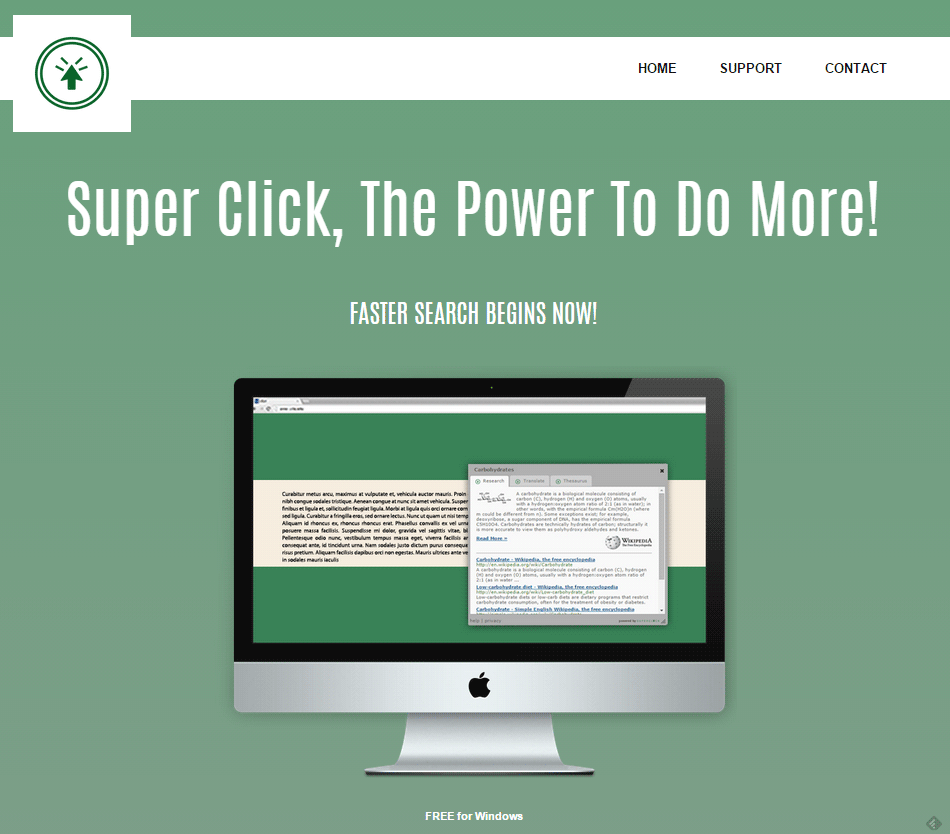Si has comenzado a notar incesantes anuncios etiquetados como Ads by SC o Ads by Super Click, claramente has sido infectado por el adware Super Click. Los adware como Super Click son instalados a través de software gratuito. Con mucha frecuencia, esta instalación no es claramente especificada durante el proceso de instalación, solo es posible verlo en las condiciones de uso que generalmente nadie lee y que además en la mayoría de los casos están en inglés. A continuación vemos un claro ejemplo de este tipo de técnica de instalación:
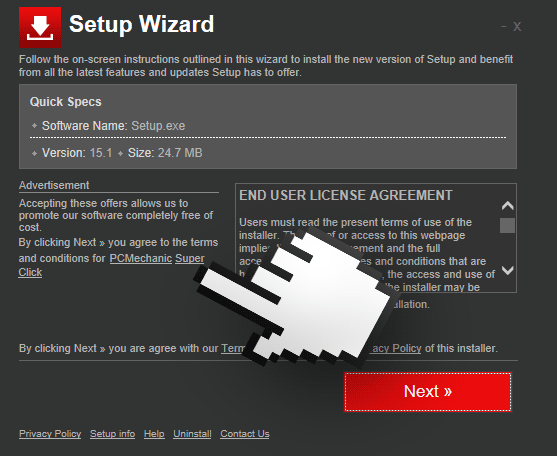
La página oficial de este programa, en donde se detallan las condiciones de uso de Super Click se ve así:
Además de la distribución intempestiva de publicidad, los riesgos para tu ordenador como consecuencia de la infección de Super Click son:
- cambio en la configuración de tu navegador
- recolección de datos personales (especialmente el historial de navegación)
- publicidad mostrada de forma intempestiva
- navegación por internet lenta
- creación de iconos y accesos directos en tu escritorio
- barras de herramientas u otros plug-in no deseados
Desde hace más o menos dos años, los adware son más intrusivos, tendencia que sigue en aumento. Conforme pasa el tiempo han adquirido la capacidad de registrar datos personales más importantes (tales como números de teléfono, direcciones de correo electrónico, etc.) Por lo cual se han convertido en una verdadera amenaza para la confidencialidad de tus datos personales. Si bien es cierto no son un virus como tal, estos datos corren peligro al ser vendidos a terceros. Todos estos datos tienen un gran valor comercial y publicitario por lo que se venden a altos precios.

¿Cómo eliminar Ads by SC ?
Eliminar Ads by SC with ZHPCleaner
ZHPCleaner es un programa que busca y elimina adware, barras de herramientas, programas potencialmente no deseados (PUP), y secuestradores de navegador de su ordenador. Mediante el uso de ZHPCleaner fácilmente puede eliminar muchos de estos tipos de programas adware para una mejor experiencia de usuario en el equipo y mientras navega por la web.
- Si ustedes tiene Avast antivirus, desactivar temporalmente el escudo en tiempo real de Avast.
- Descarga ZHPCleaner en el escritorio :
Descargar ZHPCleaner - Ejecuta ZHPCleaner.exe (Si usas Windows Vista/7 u 8 presiona clic derecho y selecciona Ejecutar como Administrador.)
- Acepta la Licencia.
- Pulsar en el botón Scanner, y espera a que se realice el proceso, inmediatamente pulsa sobre el botón Reparar.
- Espera a que se complete y sigue las instrucciones, si te pidiera Reiniciar el sistema Aceptas.
Eliminar Ads by SC con Adwcleaner
Adwcleaner es un programa eficaz para quitar barras de herramientas (toolbars), spyware (software espía), Adware (publicidad) y malware de nuestro ordenador.
- Descarga AdwCleaner dandole clic en el boton de abajo :
Descargar AdwCleaner - Ejecuta adwcleaner.exe (Si usas Windows Vista/7 u 8 presiona clic derecho y selecciona Ejecutar como Administrador.)
- Pulsar en el botón Scanner, y espera a que se realice el proceso, inmediatamente pulsa sobre el botón Reparar.
- Espera a que se complete y sigue las instrucciones, si te pidiera Reiniciar el sistema Aceptas.
Eliminar Ads by SC con MalwareBytes Anti-Malware
Malwarebytes Anti-Malware es una aplicación de seguridad de buena reputación y confiable que va a escanear su PC en busca de amenazas y malware. Usted puede escanear su máquina en cualquier momento. Hay dos ajustes de escaneado en la versión gratuita, completos y rápios. Si el programa detecta una infección, se le avisará y usted puede decidir qué acción desea ejecutar.

- Descarga Malwarebytes Anti-Malware dandole clic en el botón de abajo y lo guardas en el escritorio :
Versión Premium
- Abre Chrome
- Ir a las tres rayas en la esquina superior derecha
 y seleccionar Configuración.
y seleccionar Configuración. - Desplácese hacia abajo hasta el final de la página, y buscar Mostrar configuración avanzada.
- Desplácese hacia abajo una vez más al final de la página y haga clic en Restablecer configuración del explorador.
- Haga clic en Restablecer una vez más.
- Abre Firefox
- En la barra de direcciones de Firefox teclea about:support.
- En la página que se muestra, haz clic en Reiniciar Firefox .
- Abre Internet Explorer (en modo Escritorio si utilizas Internet Explorer 10 u 11)
- Haz clic en el icono Herramientas
 seleccione Opciones de Internet, ve a la pestaña Avanzada.
seleccione Opciones de Internet, ve a la pestaña Avanzada. - Seleccione el botón Reset.
- Habilitar Eliminar configuración personal.
- Haz clic, en el botón Restablecer.
- Reinicie Internet Explorer.